图文帮您win10系统防火墙无法开启的步骤
发布日期:2019-10-23 作者:win10正式版 来源:http://www.win10g.com
今天和大家分享一下win10系统防火墙无法开启问题的解决方法,在使用win10系统的过程中经常不知道如何去解决win10系统防火墙无法开启的问题,有什么好的办法去解决win10系统防火墙无法开启呢?小编教你只需要1、在按下“win+R”呼出运行,在框内输入“regedit”然后按下回车键打开“注册表编辑器”; 2、在注册表内依次展开“HKEY_LoCAL_MACHinE/sYsTEM/CurrentControlset/services/sharedAccess”;就可以了;下面就是我给大家分享关于win10系统防火墙无法开启的详细步骤::1、在按下“win+R”呼出运行,在框内输入“regedit”然后按下回车键打开“注册表编辑器”;

2、在注册表内依次展开“HKEY_LoCAL_MACHinE/sYsTEM/CurrentControlset/services/sharedAccess”;
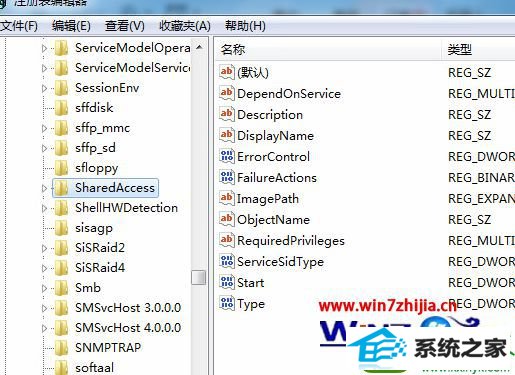
3、在“sharedAccess”项上单击右键,选择“权限”;
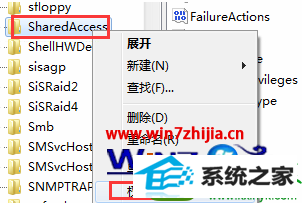
4、在“sharedAccess”权限窗口点击“添加”;
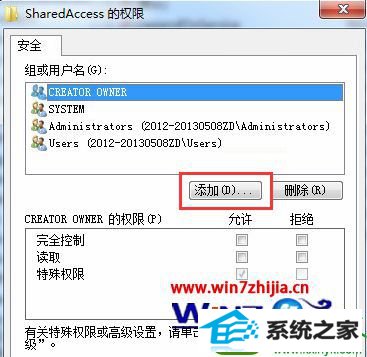
5、在“选择用户和组”窗口中“输入对象名称来选择”下方框内输入“nT sERViCE/mpssvc”,然后点击“检查名称”;
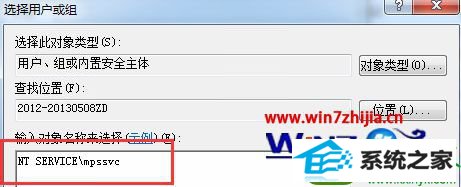
6、框内的“nT sERViCE/mpssvc”会变成“Mpssvc”,然后点击确定;

7、然后在“sharedAccess的权限”框内,在“组或用户名”下方框内点击“Mpssvc”,然后在“Mpssvc的权限”下方的框内将“完全控制”、“读取”都勾选“允许”项,然后点击确定即可。
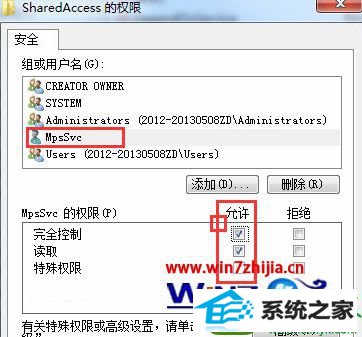
上面给大家介绍的就是关于win10 32位系统下防火墙无法开启的最佳解决方法,大家可以参照上面的方法步骤进行操作解决吧,希望可以帮助到大家,更多精彩内容欢迎继续关注!
------分隔线------
- 栏目专题推荐
冰封装机卫士
u启动官网
华硕win10系统下载
大白菜官网
睿派克装机卫士
华硕u盘装系统
WIN7win7系统下载
韩博士装机管家
小熊win8系统下载
番茄家园装机助手
联想xp系统下载
冰封装机助理
华硕装机助理
惠普官网
小鱼u盘装系统
雨林木风u盘启动盘制作工具
飞飞装机助手
笔记本装机大师
冰封u盘启动盘制作工具
u启动xp系统下载
 系统之家Windows10 正式装机版64位 2020.07系统之家Windows10 正式装机版64位 2020.07
系统之家Windows10 正式装机版64位 2020.07系统之家Windows10 正式装机版64位 2020.07 番茄花园Win10 安全装机版 2021.03(32位)番茄花园Win10 安全装机版 2021.03(32位)
番茄花园Win10 安全装机版 2021.03(32位)番茄花园Win10 安全装机版 2021.03(32位) 系统之家Win7 官网装机版 2020.06(32位)系统之家Win7 官网装机版 2020.06(32位)
系统之家Win7 官网装机版 2020.06(32位)系统之家Win7 官网装机版 2020.06(32位) 电脑公司Window10 v2020.05 32位 大神装机版电脑公司Window10 v2020.05 32位 大神装机版
电脑公司Window10 v2020.05 32位 大神装机版电脑公司Window10 v2020.05 32位 大神装机版 系统之家Win10 清爽装机版64位 2020.11系统之家Win10 清爽装机版64位 2020.11
系统之家Win10 清爽装机版64位 2020.11系统之家Win10 清爽装机版64位 2020.11 系统之家win10免激活64位精选超速版v2021.11系统之家win10免激活64位精选超速版v2021.11
系统之家win10免激活64位精选超速版v2021.11系统之家win10免激活64位精选超速版v2021.11
- 系统教程推荐
- 主编为你win10系统文件夹共享权限设置 的教程
- 彻底隐藏win10系统隐藏的文件夹
- 禁用Ghost win7旗舰版锁屏(日升级)_win7旗舰版锁屏
- win10系统电脑连接Mp3/Mp4后无法识别的解决办法
- 笔者详解win10系统U盘装系统提示windows找不到文件C:\windows\explor
- 老司机恢复win8系统打开网页无法加载视频的教程
- Msdn订阅网站发布win7创意者升级iso镜像下载
- 小编为你win10系统休眠时断网的办法
- 保护win 10系统安全组策略禁止页面自动下载配置
- 老友设置win8系统从视频中提取音频文件的教程
- 电脑店恢复win10系统打开迅雷影音播放视频闪退的方法
- win10系统鼠标光标总是乱移动的还原步骤
- 绿茶设置win10系统打印机显示叹号无法打印的步骤
- 快速恢复win10系统右键发送到选项为空白的办法
- win10系统右键如果添加office的word/Excel/ppt功能
